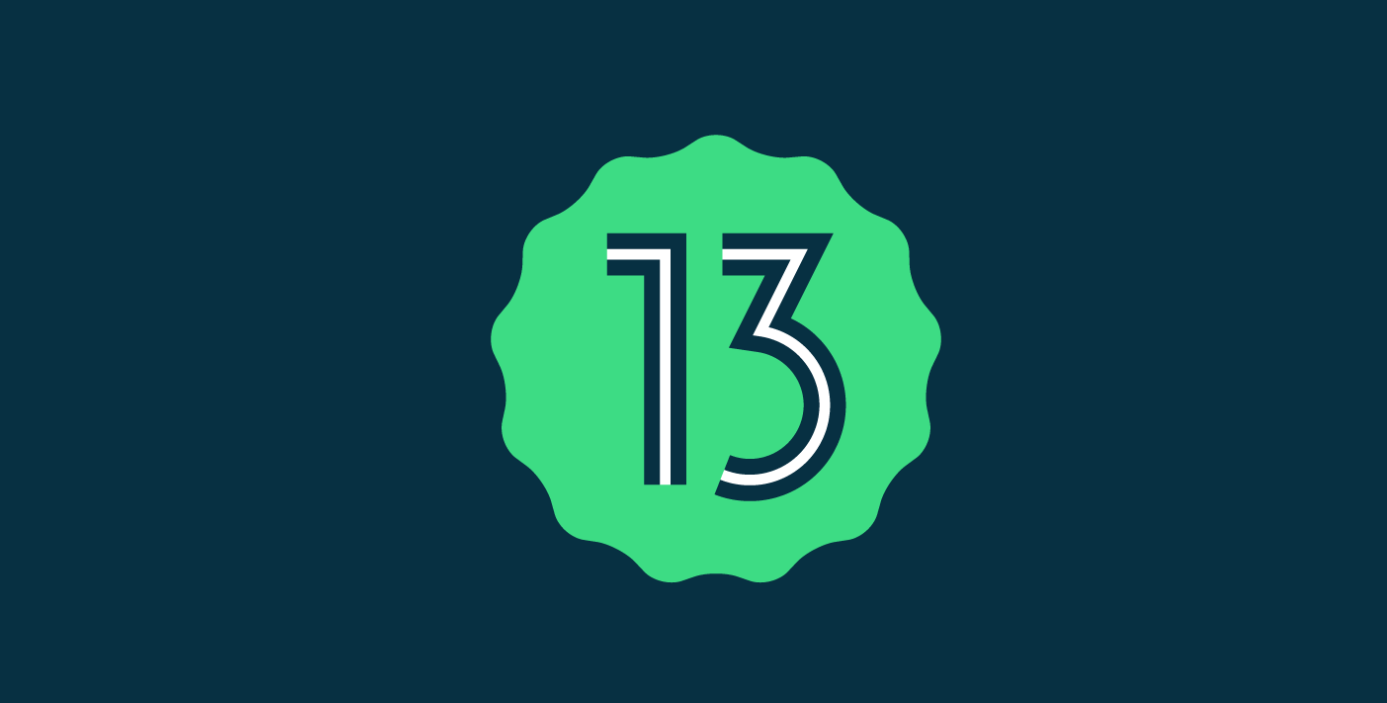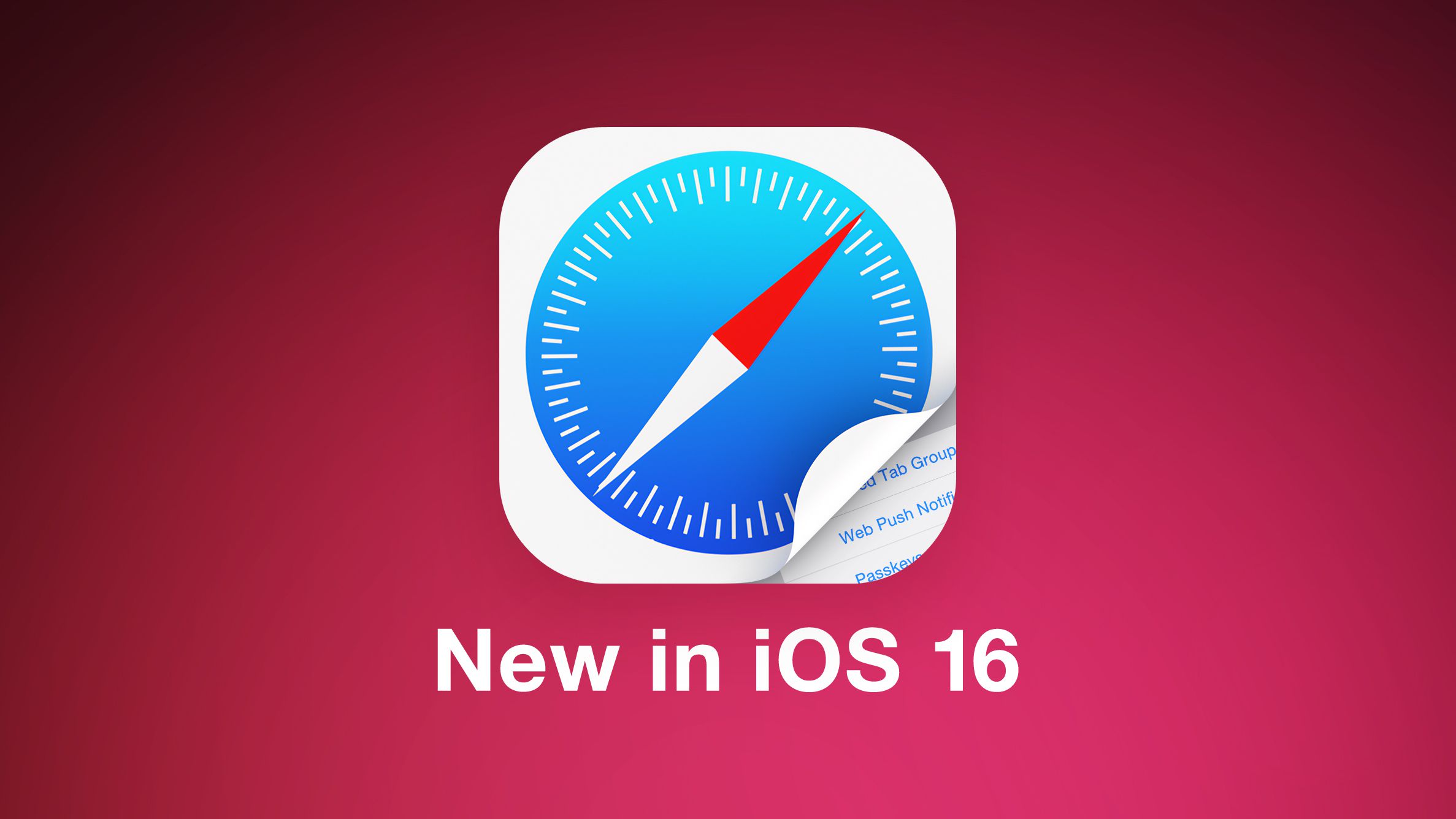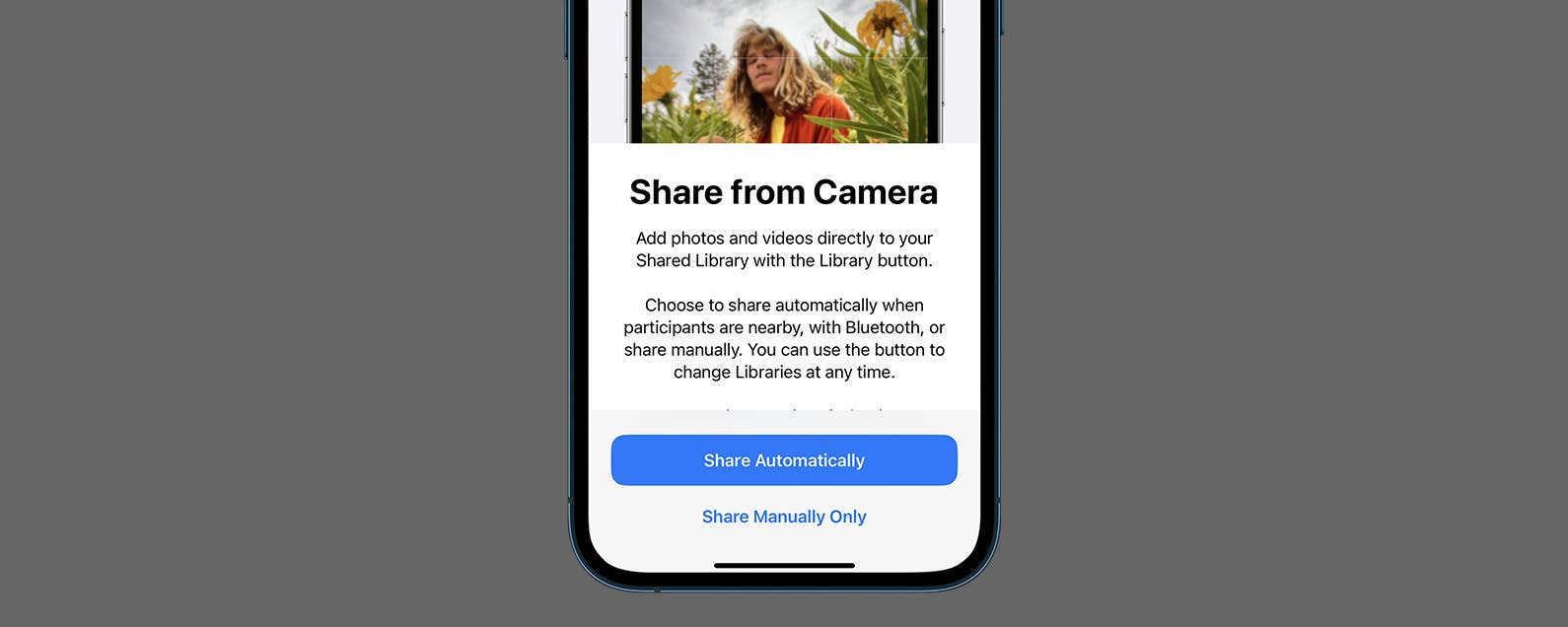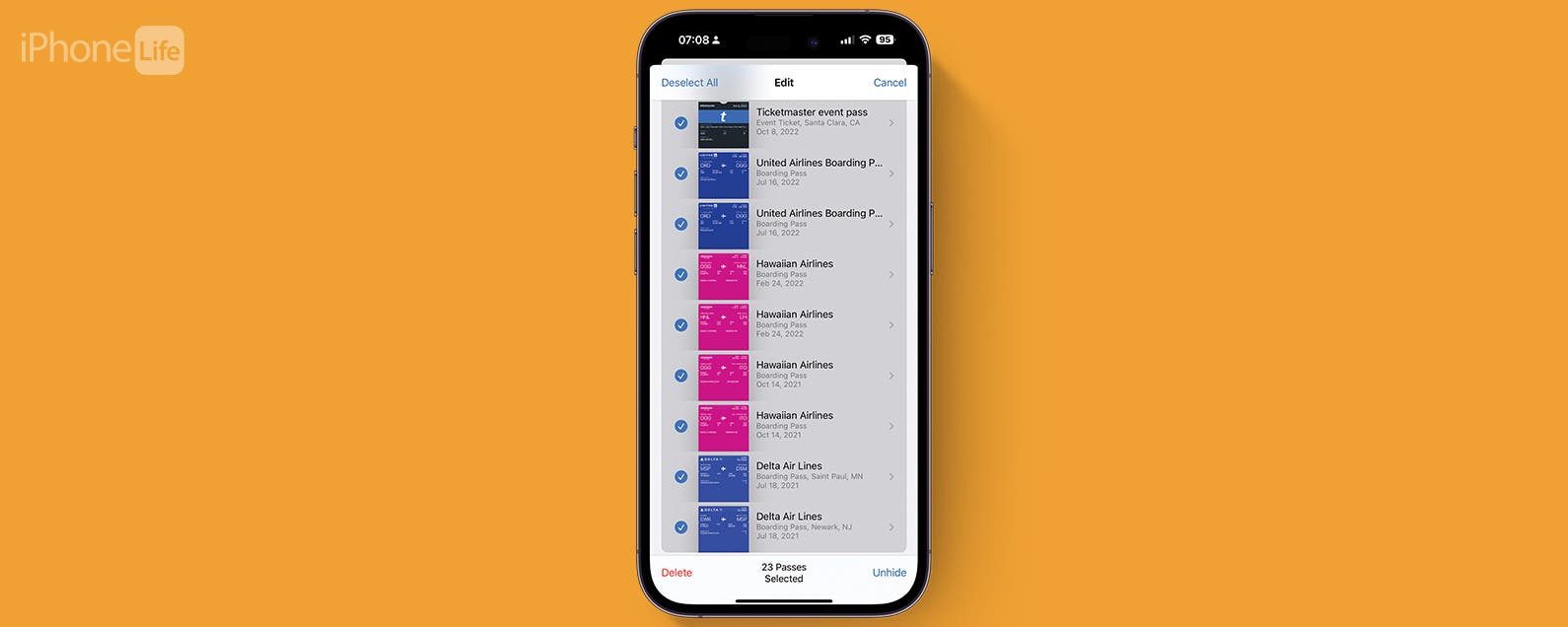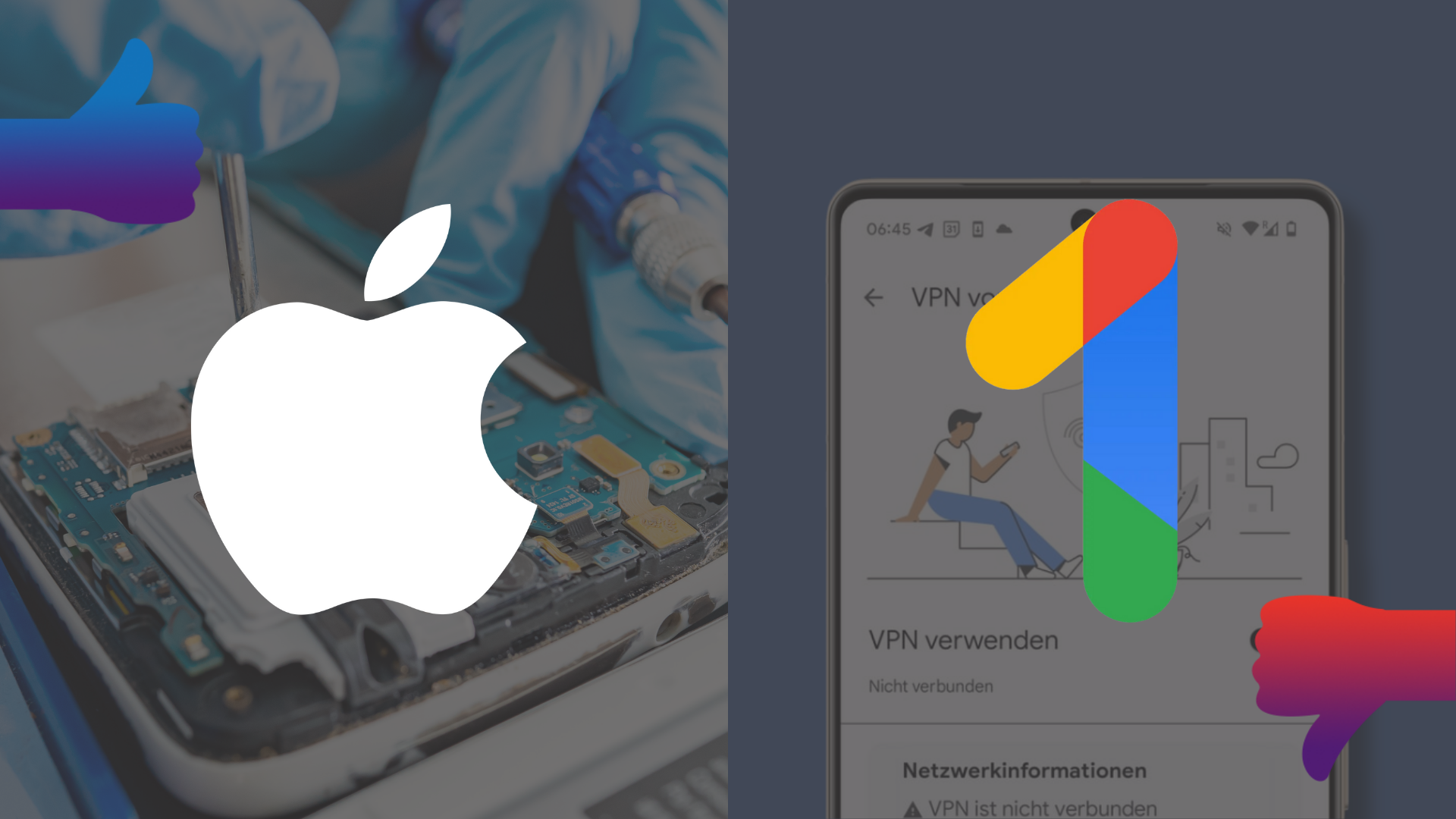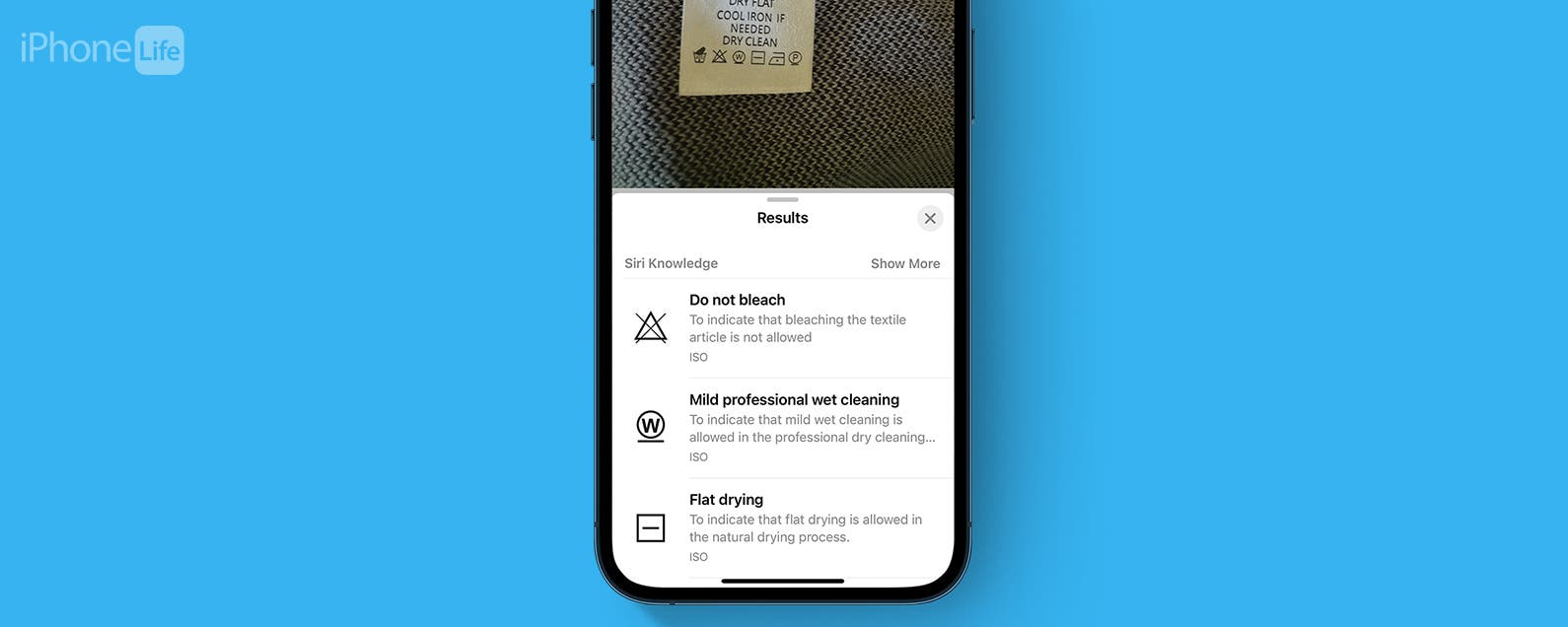Google lanzó su gran actualización de Android un poco antes de lo habitual este año y en esta guía lo guiaremos a través de los pasos para instalar Android 13 en su teléfono Pixel ahora mismo.
Google tiende a lanzar una actualización importante de Android cada año, y este año tenemos Android 13. Este lanzamiento se produce después de un proceso beta prolongado, en el que los desarrolladores y los usuarios entusiastas pudieron probar algunas de las nuevas funciones y enviar sus comentarios a Google.
Android 13 no es una gran actualización, especialmente en términos de funciones, pero aún hay numerosas adiciones. Los iconos tienen más opciones de personalización, los permisos se han actualizado, hay un reproductor multimedia rediseñado y preferencias de idioma por aplicación.
Si desea instalar Android 13 en un dispositivo Pixel de inmediato, esta es nuestra guía simple.
Lo que necesitarás:
- Usamos un Pixel 6 Pro, sin embargo, esto también funcionará en los siguientes dispositivos: Pixel 4/4XL, Pixel 4a, Pixel 4a 5G, Pixel 5, Pixel 5a, Pixel 6, Pixel 6a
La versión corta
- Desbloquea tu teléfono
- Configuración abierta
- Sistema abierto
- Navegar a Actualización del sistema
- Descargar e instalar
-
Paso
1Desbloquea tu teléfono Pixel
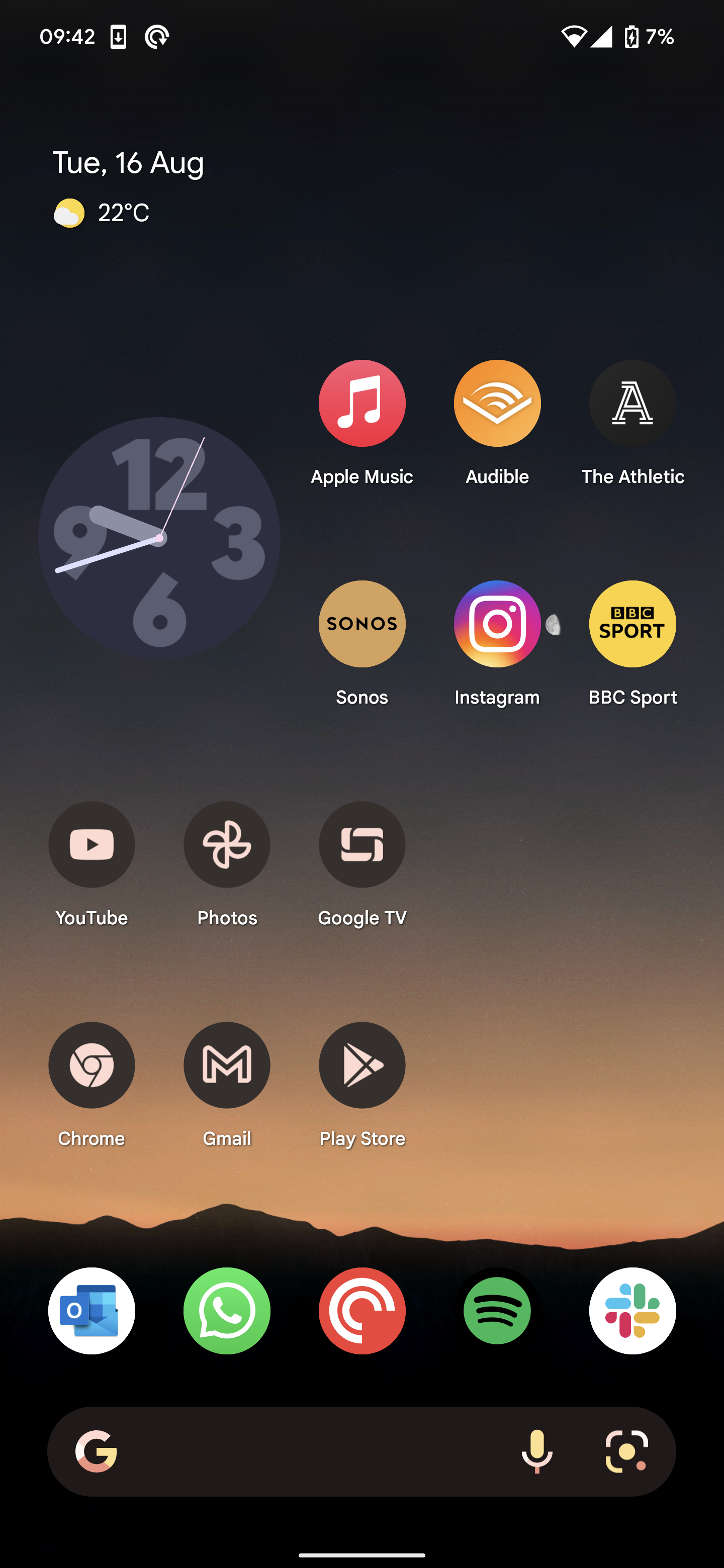
En primer lugar, deberá asegurarse de que está utilizando uno de los teléfonos enumerados anteriormente. Google ha dicho que Android 13 llegará a otros dispositivos más adelante este año, pero por ahora está restringido a una selección de teléfonos Pixel recientes. Una vez que esté listo para comenzar, desbloquee su teléfono.
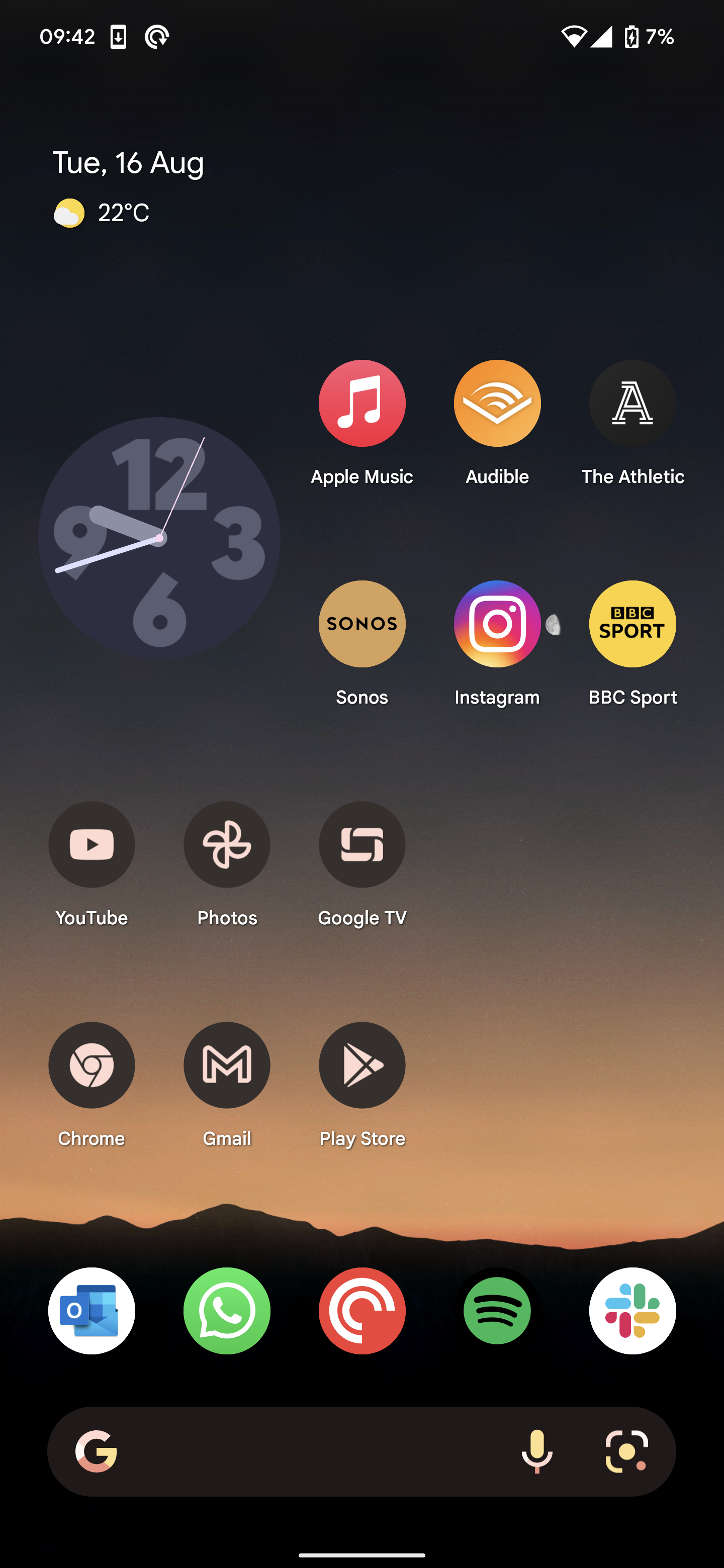
-
Paso
2Deslice el dedo hacia abajo en la pantalla de notificación y busque el ícono de configuración
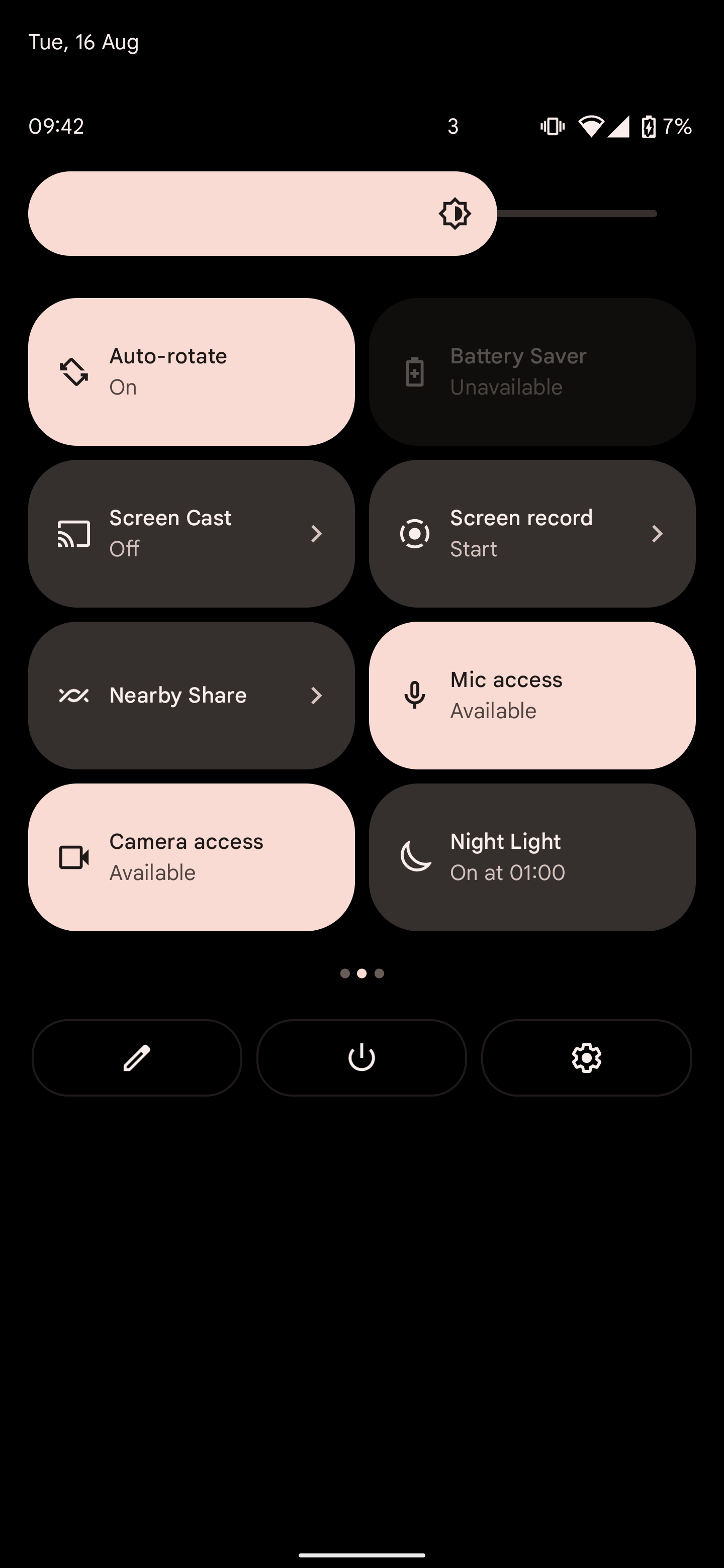
Deslice hacia abajo el tono de notificación desde la parte superior de la pantalla de inicio hasta que vea un pequeño icono de engranaje: toque esto y accederá a la página de configuración principal.
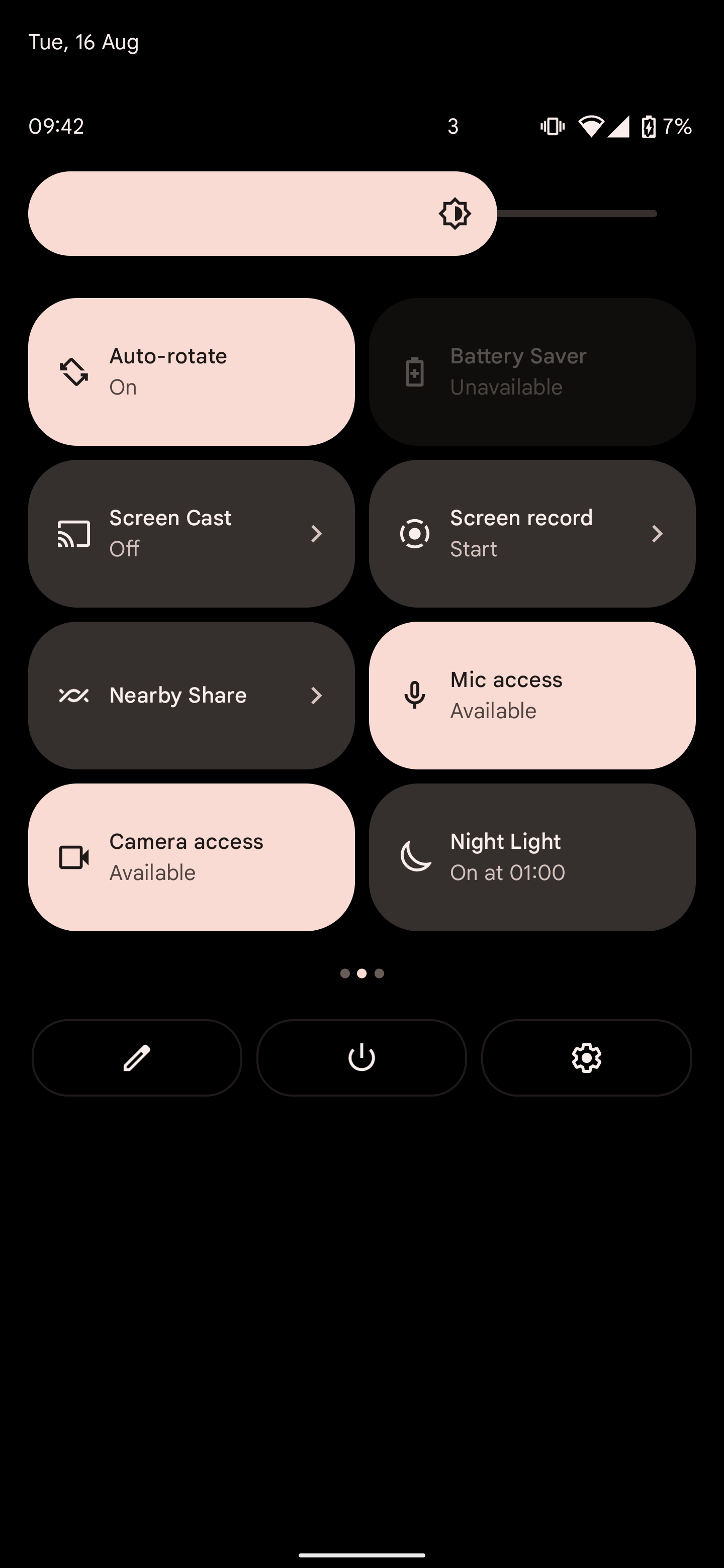
-
Paso
3Desplácese hacia abajo hasta Sistema
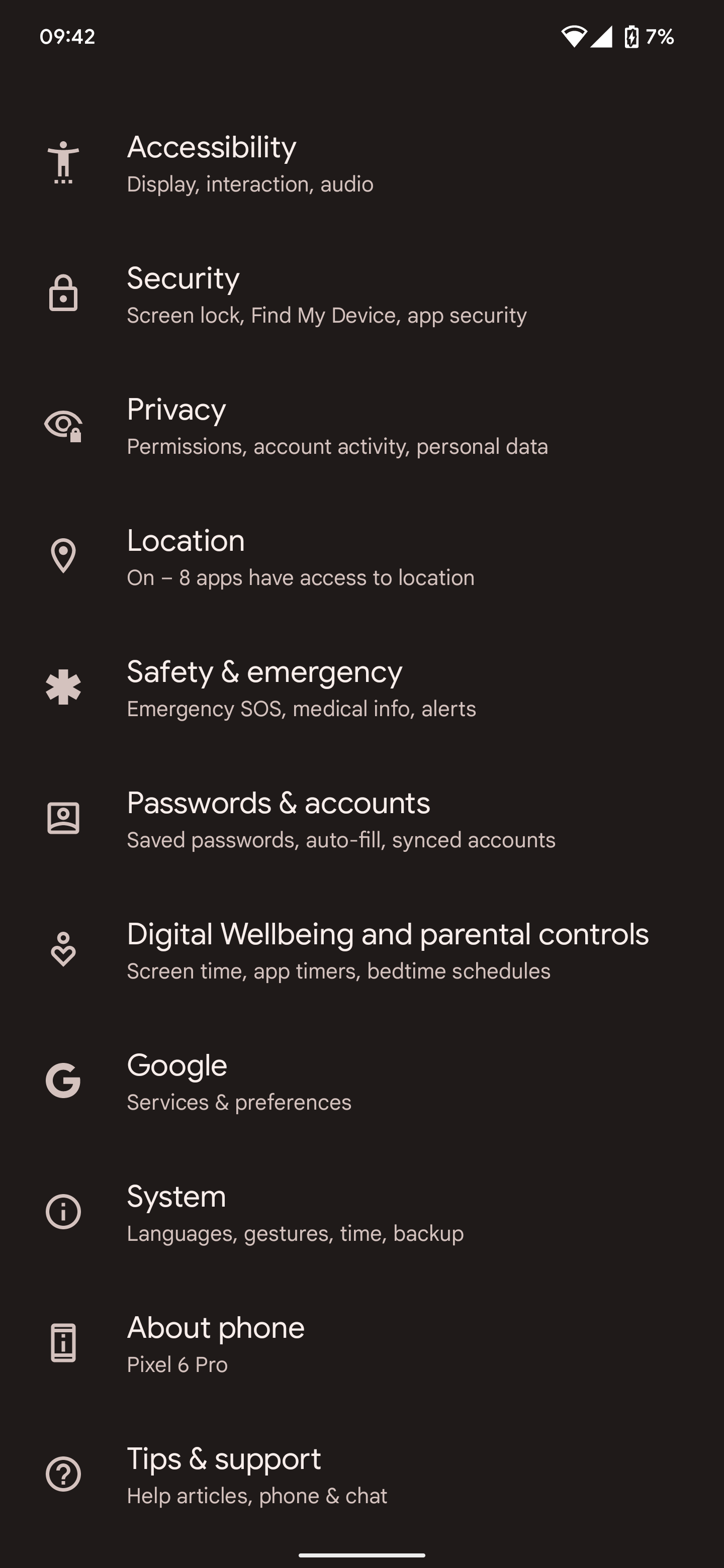
Ahora que está en el menú Configuración, desplácese hacia abajo hasta que vea la opción Sistema. Toca esto.
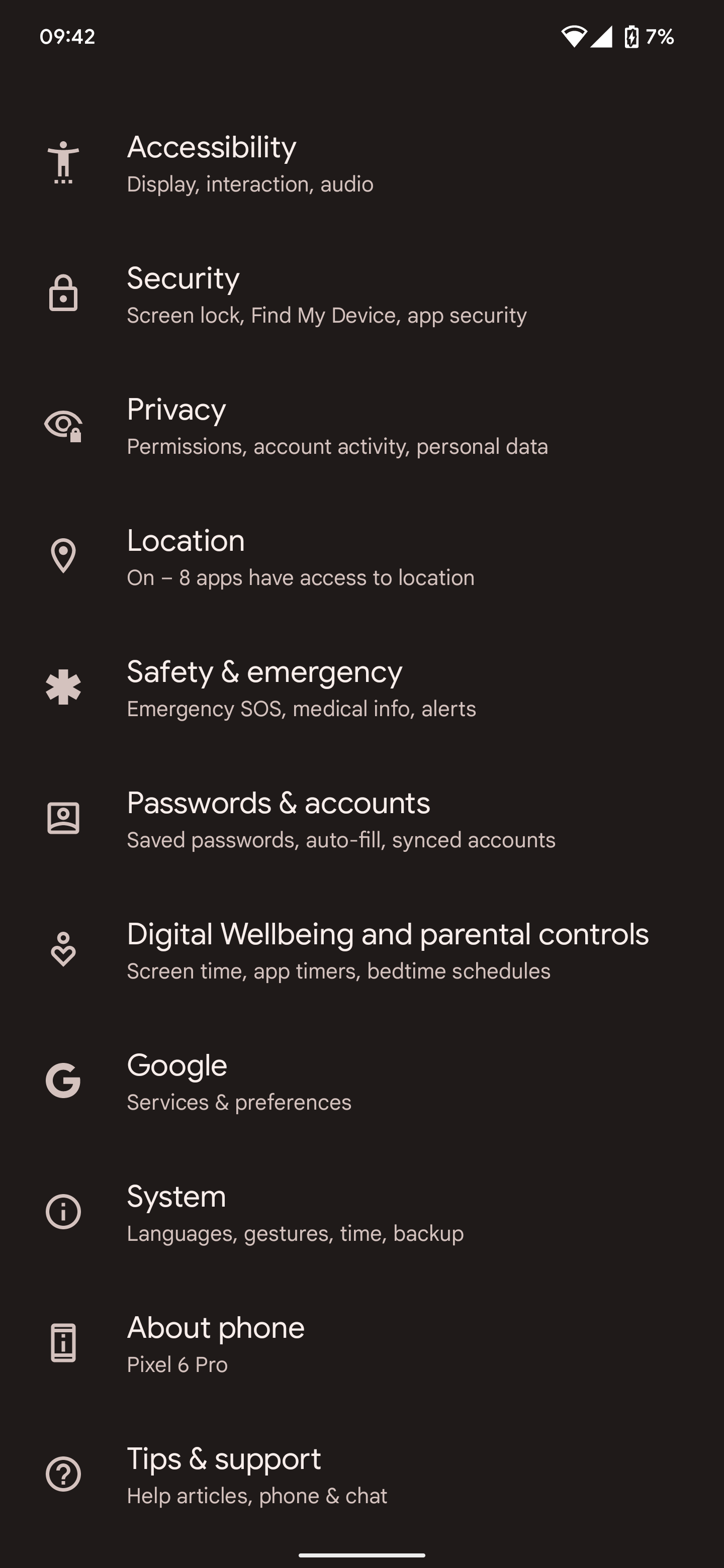
-
Paso
4Toque Actualización del sistema
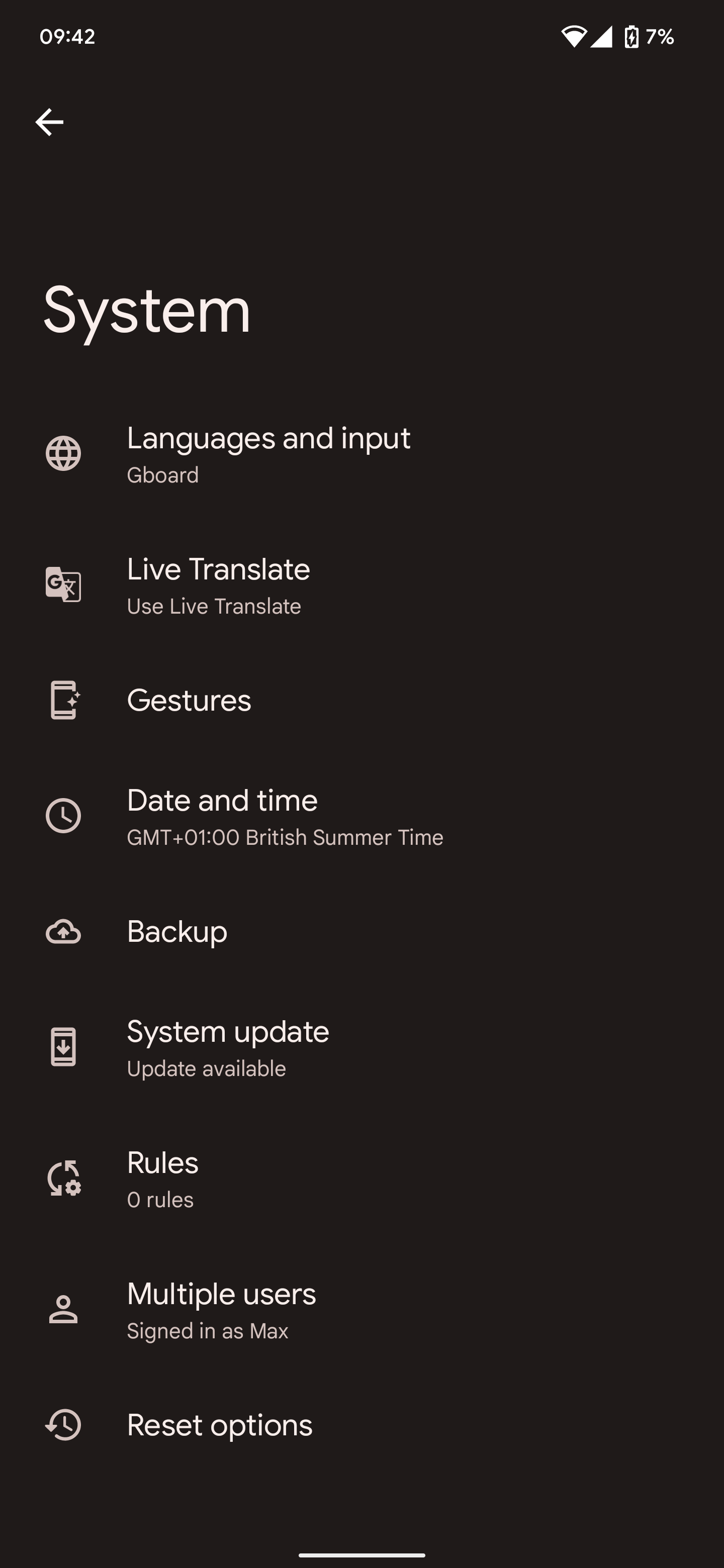
Desplácese hacia abajo nuevamente hasta que vea la opción Actualización del sistema. Podría decir ‘Actualización del sistema disponible’, pero no se preocupe si no es así. Toque la opción Actualización del sistema.
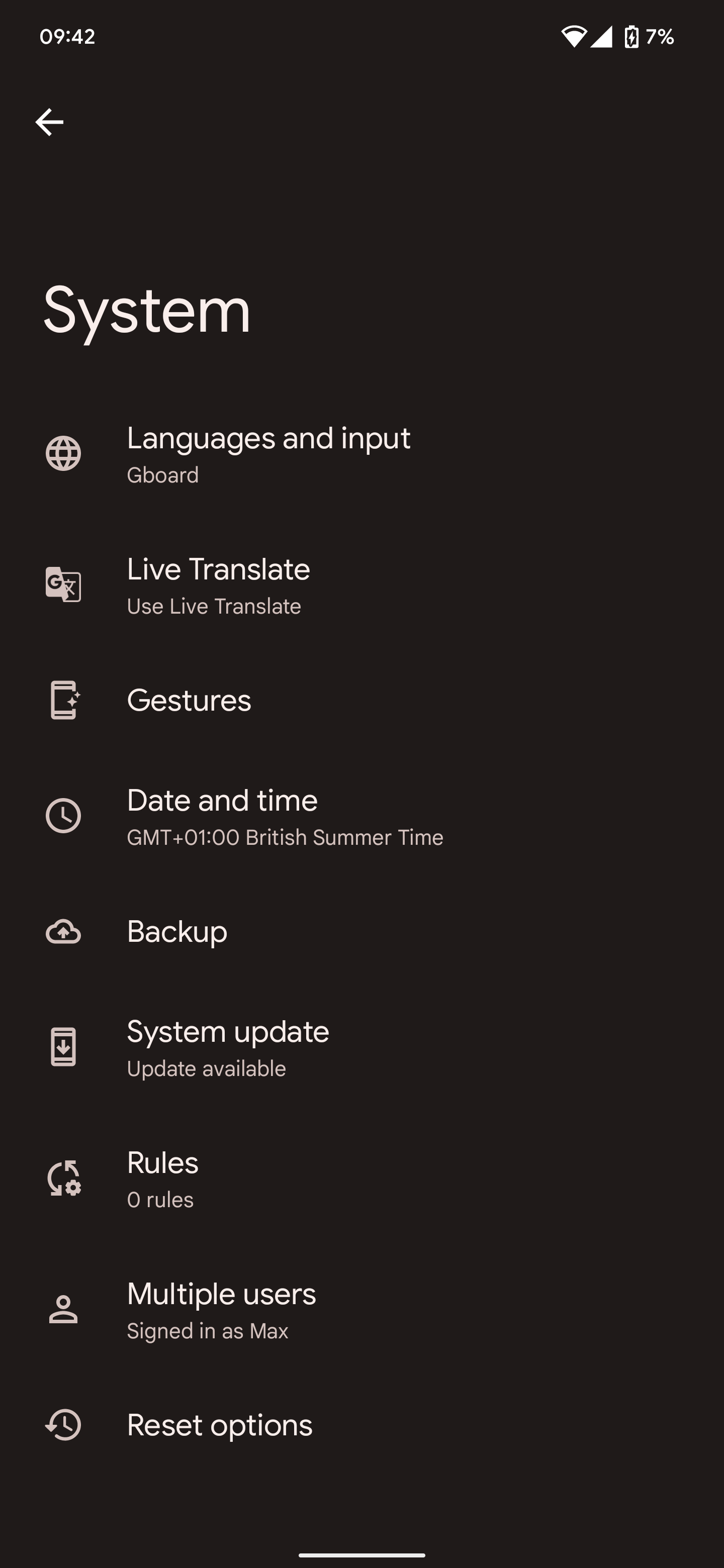
-
Paso
5Toque Descargar e instalar
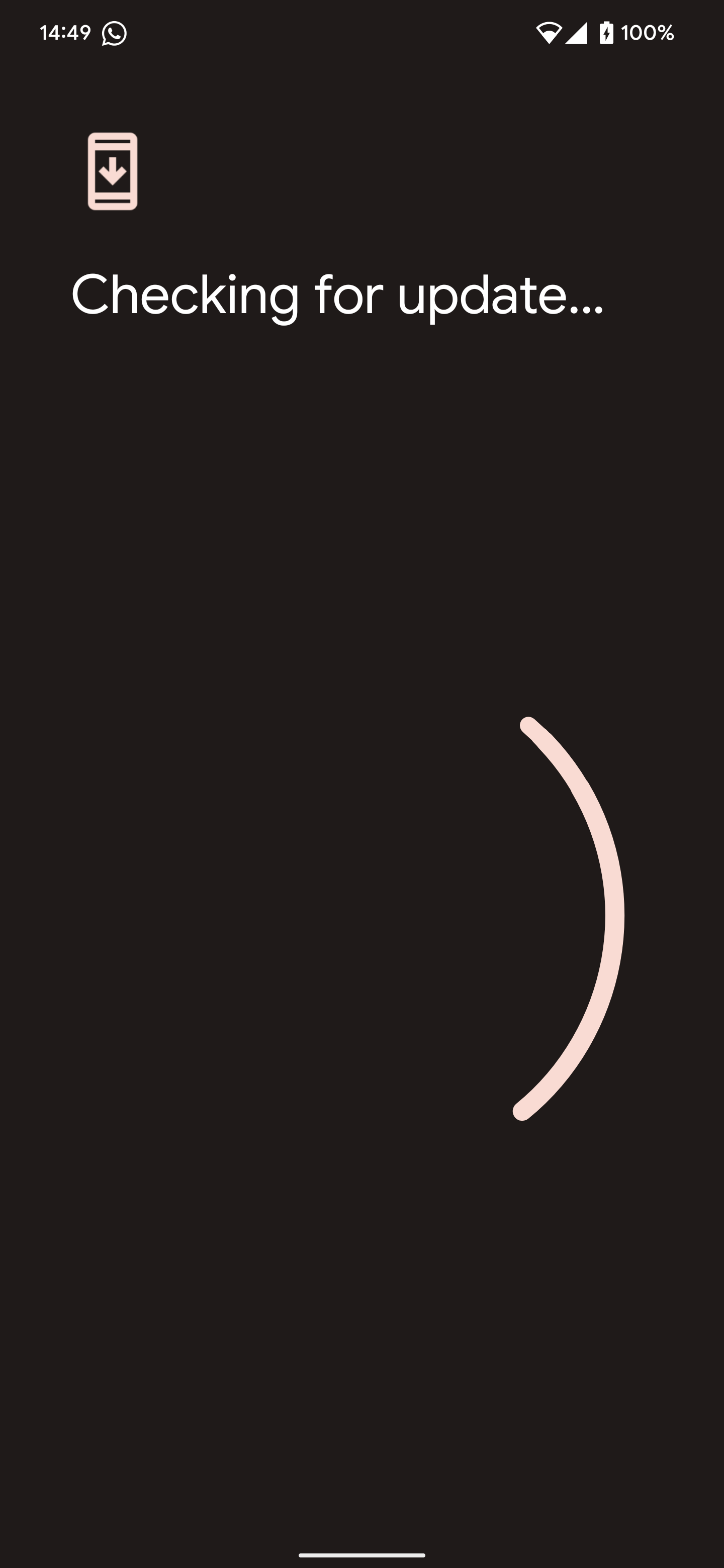
Luego, si hay una actualización de software disponible para su teléfono, se dará a conocer. Si no aparece nada, puede tocar Buscar actualizaciones hasta que aparezca. Una vez que la actualización esté visible, presione Descargar e instalar. Google implementa estas actualizaciones durante un período más largo, por lo que si no aparece de inmediato, es posible que deba volver a consultar.
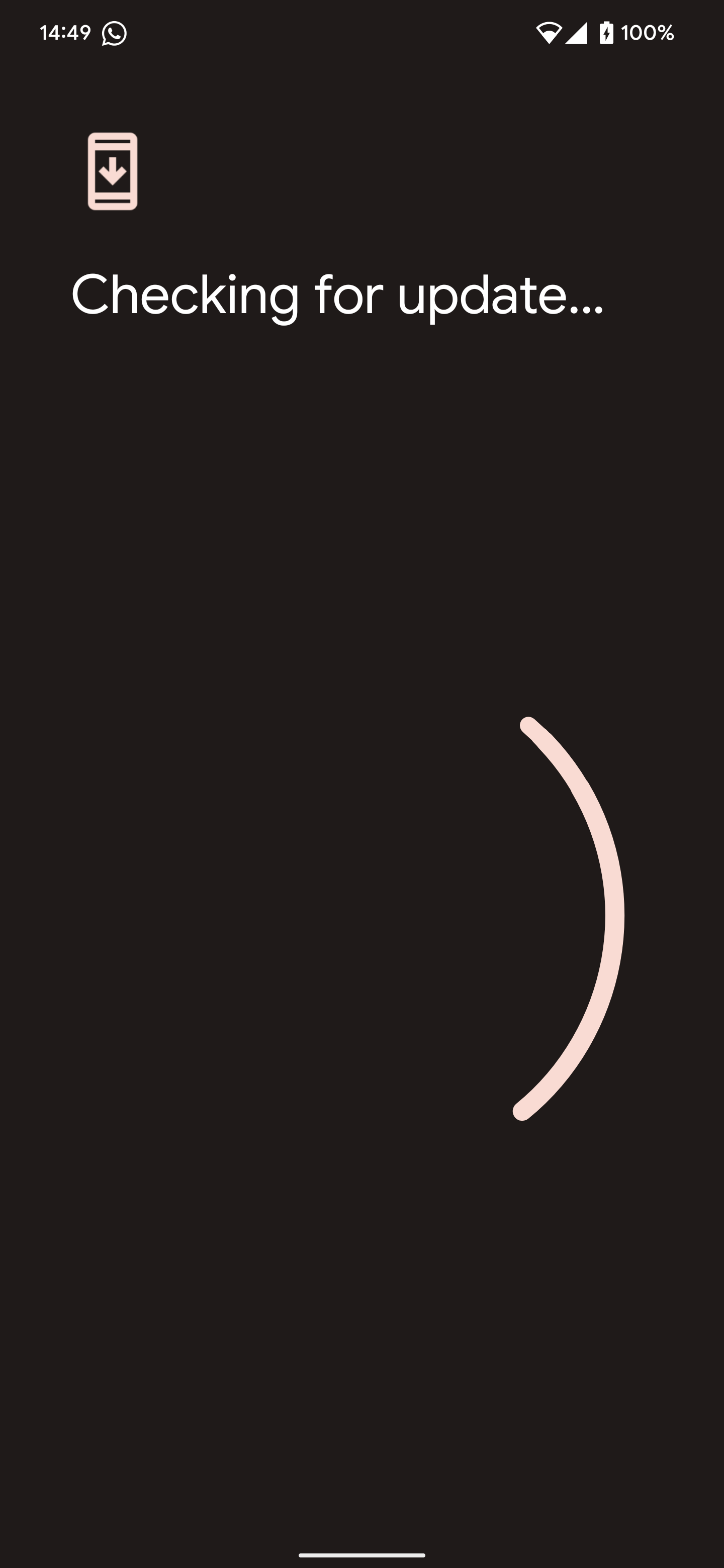
-
Paso
6Terminar la actualización
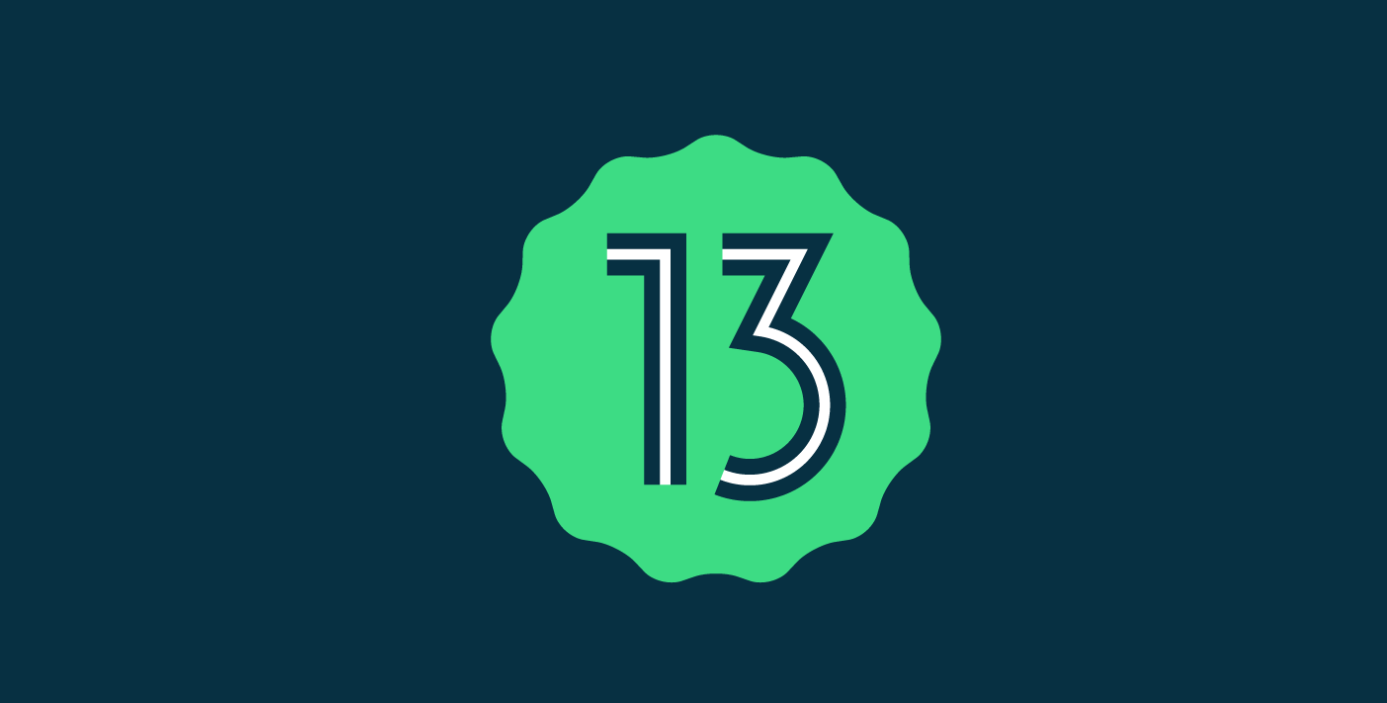
La actualización de Android 13 ahora se descargará e instalará. Esto puede tomar un tiempo dependiendo de la velocidad de Internet. Una vez descargada, la actualización se instalará y su máquina se reiniciará.